ps快速打造出《画皮》苍白皮肤效果教程
来源:网络
作者:罗涛数码
学习:10915人次
教程是告诉你如何快速美白皮肤和头发。打造出《画皮》里的苍白皮肤效果,这是一个快速处理肤质色彩的技巧,你应该在合适的时候使用它。
*photoshop教程效果图:

*原图

以下是制作步骤:
原始照片有点偏黄,所以我们首先添加一个 照片滤镜 调整层设置为冷却滤镜(80)、浓度60%。
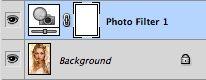
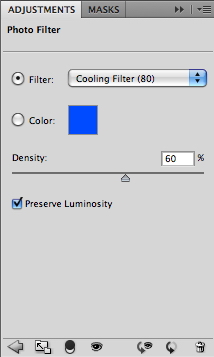

接下来我们将饱和度降低。 添加一个 色相/饱和度 调整层,将饱和度下降到-90%。
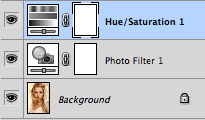

最后我们再添加一个 曲线层 调整层。
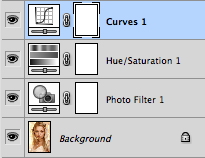
学习 · 提示
相关教程
关注大神微博加入>>
网友求助,请回答!







